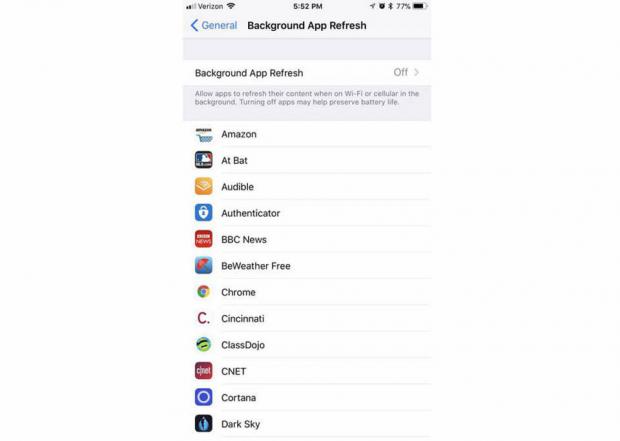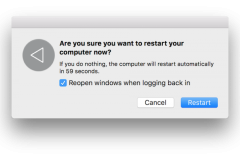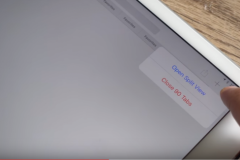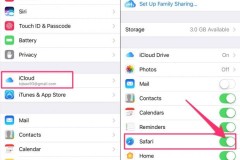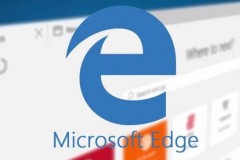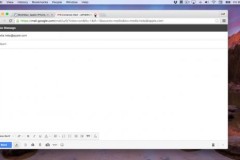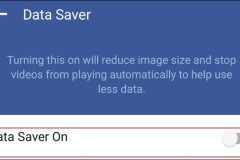Tương tự như những trình duyệt khác trên di động như Chrome, Opera, trình duyệt Safari cũng bị chậm đi theo thời gian bởi những cookie, lịch sử truy cập,... Từ đó ảnh hưởng ít nhiều đến trải nghiệm sử dụng của người dùng, nhất là trong hoạt động lướt web. Tuy nhiên, vấn đề này sẽ được giải quyết hoàn toàn bởi một vài mẹo vặt như sau:
1. Đóng bớt các tab không dùng đến
Đôi khi người dùng có thói quen mở nhiều tab trên trình duyệt và không tắt chúng đi dù có sử dụng hay không, điều này có thể giúp bạn không quên những trang web muốn truy cập lại vào lần sau, nhưng lại khiến tài nguyên xử lý của máy bị chiếm dụng bởi những tab không dùng đến, gây ra tình trạng trình duyệt hoạt động chậm hơn.
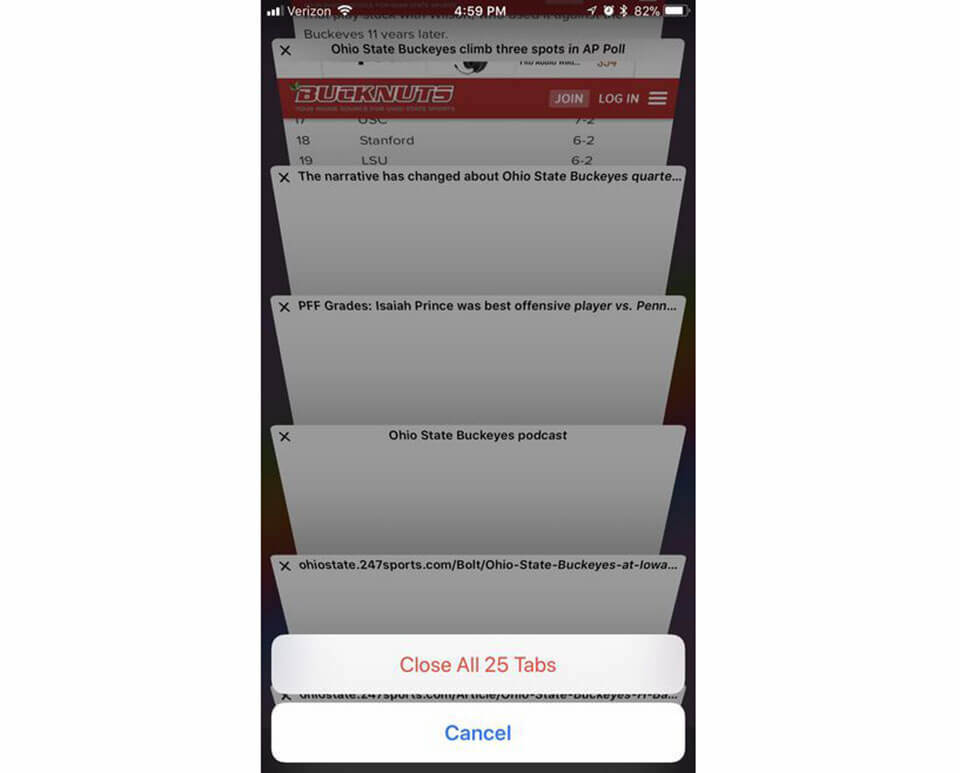
Hãy đóng bớt các tab không dùng đến trên trình duyệt Safari.
Vậy nên lời khuyên dành cho bạn là nên đóng các tab không dùng đến trên trình duyệt để tiết kiệm tài nguyên xử lý và giúp trình duyệt Safari chạy nhanh hơn. Bạn hãy dùng chức năng Bookmark trên trình duyệt để lưu lại các địa chỉ web thay vì mở hẳn một tab cho chúng.
2. Xoá lịch sử, cookie và dữ liệu
Theo thời gian, khối lượng dữ liệu lịch sử truy cập cũng như các dữ liệu khác được tạo ra khi lướt web sẽ trở nên 'phình to' hơn, từ đó trình duyệt phải xử lý nhiều dữ liệu hơn khi hoạt động và khiến Safari trở nên chậm hơn. Do đó bạn cần làm sạch dữ liệu này, giải phóng tài nguyên cho trình duyệt bằng cách truy cập vào Settings > Safari > Clear History and Website Data
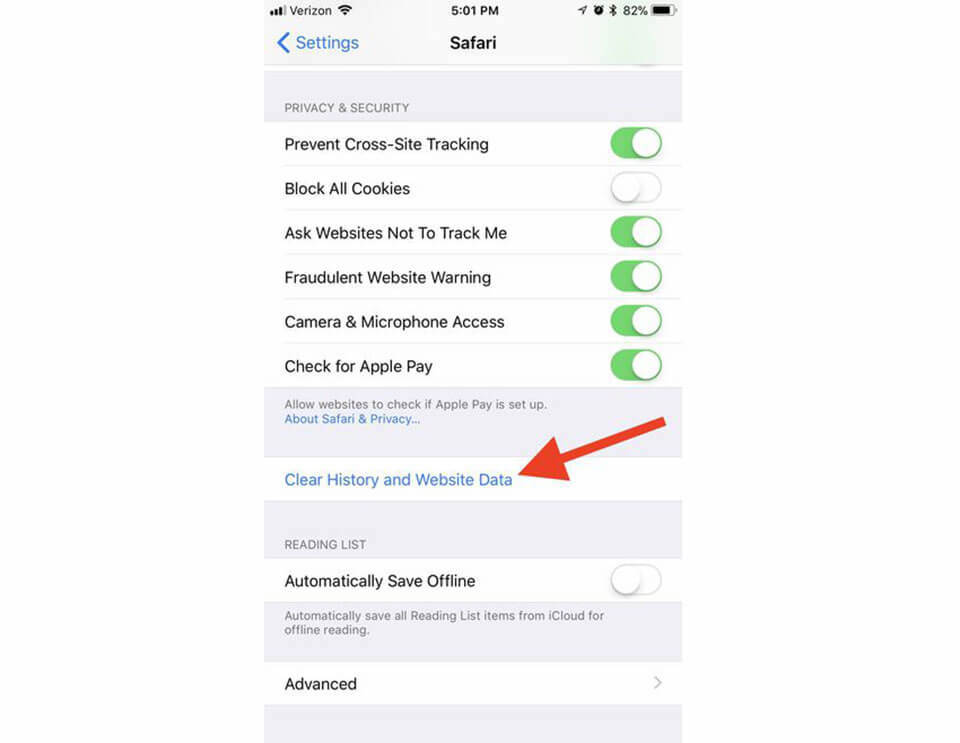
Xoá cookie, lịch sử và dữ liệu duyệt web.
Bạn cũng cần lưu ý rằng cách làm này sẽ xoá đi lịch sử truy cập web của bạn nhưng vẫn giữ nguyên thiết lập lưu mật khẩu.
3. Hãy vô hiệu hoá các chương trình chạy nền
Ưu điểm của trình duyệt Safari là được kết nối với nhiều chương trình khác của hệ điều hành iOS, từ đó mang đến khả năng tương tác nhanh hơn từ việc lưu sách, truy cập nhanh kho ứng dụng,... Tuy nhiên điều này lại khiến trình duyệt Safari chạy chậm hơn do tốn tài nguyên cho các chương trình chạy nền như vậy. Do đó, bạn hãy vô hiệu hoá các chương trình chạy nền không cần thiết để giúp trình duyệt Safari chạy nhanh hơn.
Để làm điều này, bạn hãy vào Settings > iTunes & App Stores và tắt tự động tải về cho các ứng dụng Music, Apps, Books & Audiobooks và Updates.
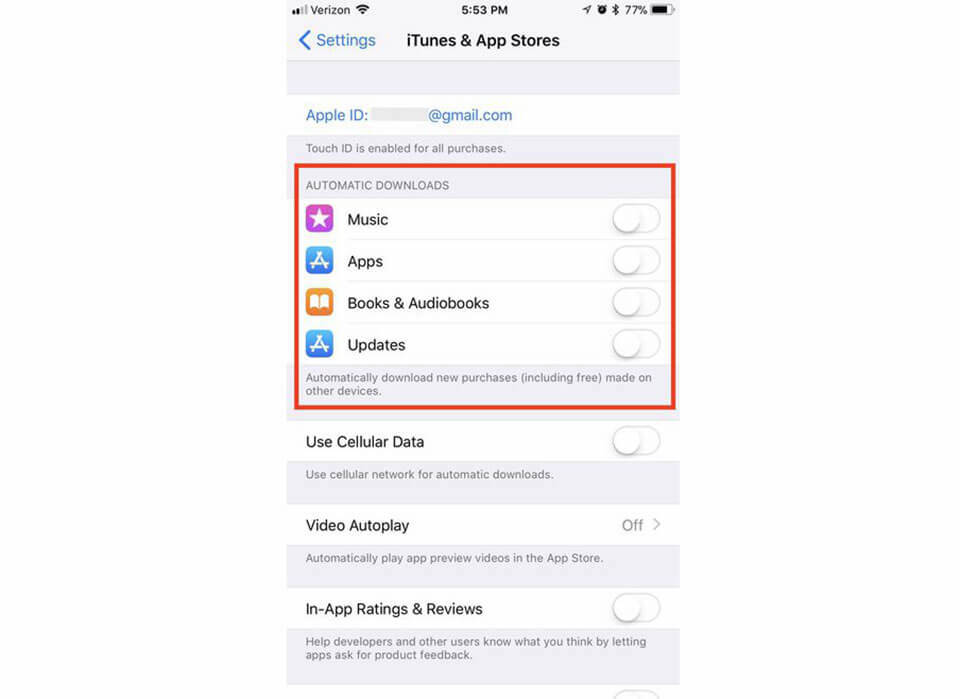
Đóng các chương trình chạy nền của hệ thống.
Bên cạnh đó, bạn có thể vô hiệu hoá thêm các chương trình chạy nền khác bằng cách vào Settings > General > Background App Refresh và tắt chúng.
Đóng các ứng dụng chạy nền để giải phóng tài nguyên xử lý của máy.
Xem thêm: Đã có cách mang nút View Image trở lại khi tìm kiếm hình ảnh trên Google
Nguyễn Nguyên